活动 5:粗切削零件外部
在此活动中,您使用“自适应清洁”策略粗切削零件外部。
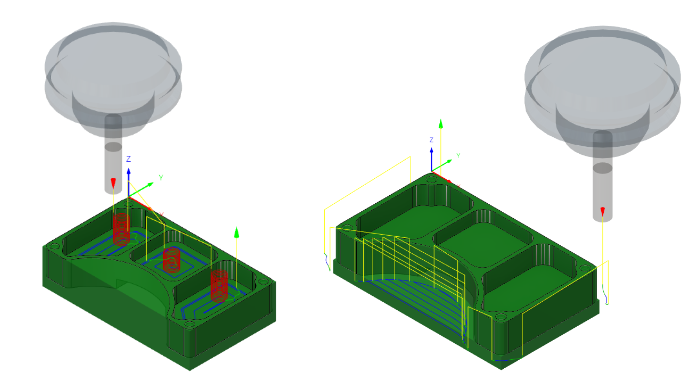
之前,显示在三个挖槽中应用的 2D 挖槽刀具路径(左侧)。之后,显示在零件外部周围应用的 2D 自适应清洁刀具路径(右侧)。
前提条件
- 活动 4 已完成。
步骤
从“2D 自适应”命令选项板上,确认“1 号 – Ø1/4" - 平头”立铣刀仍处于选中状态。
在“制造”工具栏的“铣削”选项卡上,选择“二维”>“2D 自适应清洁”
 。
。在“刀具”选项卡
 上,确认已选择“1 号 – Ø1/4 英寸 – 平铣刀”端铣刀。
上,确认已选择“1 号 – Ø1/4 英寸 – 平铣刀”端铣刀。
选择零件的轮廓。这为刀具路径提供了要遵循的几何图元。
单击“几何图元”选项卡
 。
。确认“挖槽选择”按钮处于活动状态,然后单击零件的外部轮廓,如下图所示:
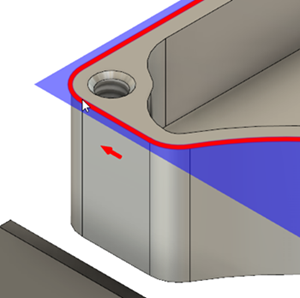 提示:它有助于先放大零件转角以简化轮廓选择。
提示:它有助于先放大零件转角以简化轮廓选择。
若要确保刀具一直穿过毛坯,请将底部高度降低 0.01 英寸,然后开始计算。
单击“高度”选项卡
 。
。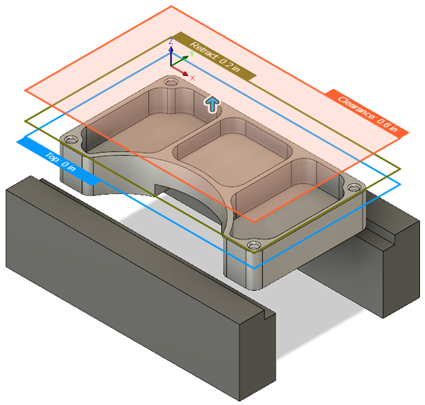
顶部橙色平面表示安全高度。橄榄绿色平面表示退刀高度。浅蓝色平面表示顶部高度。
在“底部高度”组中,从“从”下拉菜单中选择“模型底部”。
将“偏移”设置为 -0.01 英寸。
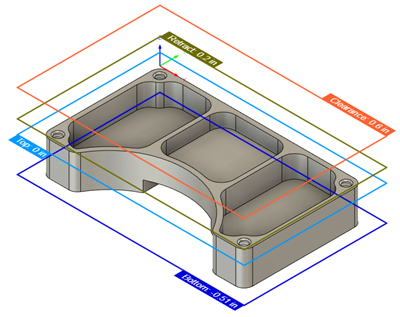
单击“确定”以创建刀具路径。
活动 5 概要
在此活动中,您重复使用刀具围绕零件外部应用了 2D 自适应清洁刀具路径。
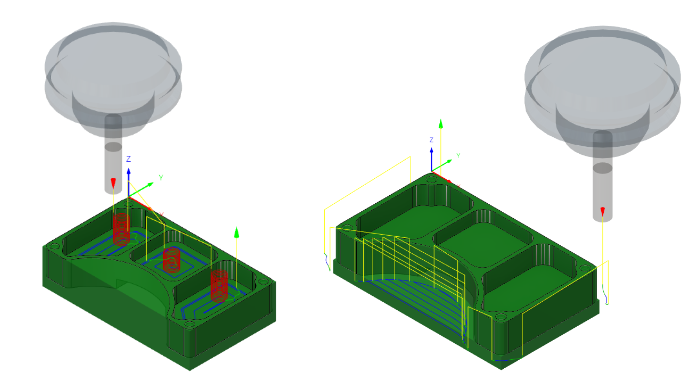
之前,显示在三个挖槽中应用的 2D 挖槽刀具路径(左侧)。之后,显示在零件外部周围应用的 2D 自适应清洁刀具路径(右侧)。